Você já quis ler a Wikipedia no conforto do seu ambiente de trabalho Linux favorito em vez de depender do Firefox ou do Chrome? Acontece que, graças ao aplicativo Wike, isso é possível.

O que é Wike? É um cliente Wikipedia dedicado para o desktop Linux. Ele faz tudo o que a Wikipedia faz no seu navegador favorito, mas é um aplicativo independente. Ele também tem alguns recursos exclusivos e interessantes. Veja como usá-lo em seu sistema Linux.
Wike no Linux
O aplicativo Wike está disponível para uma miríade de usuários Linux via Flatpak, Ubuntu como um PPA, e também está no Arch Linux AUR, e os usuários podem fazer com que funcione dessa forma.
Neste guia, mostraremos como instalar o Wike de todas as maneiras no Linux. Dito isso, é altamente recomendável instalá-lo por meio das instruções de instalação do Flatpak.
Instale Wike no Linux
Para iniciar a instalação, abra uma janela de terminal na área de trabalho do Linux. Você pode abrir uma janela de terminal na área de trabalho do Linux pressionando Ctrl + Alt + T no teclado ou procurando o terminal no menu do aplicativo.
Instruções de instalação do Flatpak
De longe, a maneira mais fácil de colocar o aplicativo Wike em funcionamento no seu PC Linux é com o Flatpak. Tudo vem pré-configurado e você obtém novas atualizações da loja de aplicativos Flathub diretamente dos desenvolvedores.
Para iniciar a instalação do Flatpak do Wike, você precisará ter o tempo de execução do Flatpak instalado no seu computador. Para fazer isso, instale o pacote “flatpak”. Se você estiver tendo problemas para instalar o runtime em seu computador, siga nosso guia detalhado sobre o assunto para fazê-lo funcionar .
Quando o tempo de execução Flatpak estiver pronto, use o comando flatpak remote-add para adicionar a loja de aplicativos Flathub ao seu computador. Você precisará do Flathub para instalar o Wike, portanto, não pule esta etapa!
flatpak remote-add --if-not-existing flathub https://flathub.org/repo/flathub.flatpakrepo
Assim que a loja de aplicativos Flathub estiver configurada, a instalação do Wike pode começar. Usando o comando flatpak install abaixo, instale a versão mais recente do Wike em seu sistema.
flatpak install flathub com.github.hugolabe.Wike
Instruções de instalação do Ubuntu
Embora seja altamente recomendável a versão Flatpak, o Wike também está disponível para usuários do Ubuntu na forma de um PPA . Para instalar o aplicativo em seu sistema, comece abrindo uma janela de terminal. Depois de aberto, use o terminal para adicionar o novo Wike PPA ao Ubuntu.
sudo add-apt-repository ppa: apandada1 / wike
Depois de adicionar o novo PPA ao seu sistema, use o comando sudo apt update para atualizar as fontes de software do Ubuntu. A atualização é necessária porque se você não fizer isso, o Wike PPA não funcionará corretamente.
atualização do apt sudo
Assim que a atualização for concluída, a instalação do Wike pode começar no Ubuntu usando o comando apt install abaixo.
sudo apt instalar wike
Instruções de instalação do Arch Linux
Para instalar o Wike no Arch Linux , você precisará compilá-lo a partir do AUR . Para compilá-lo a partir do AUR, comece instalando os pacotes “git” e “base-devel” em seu sistema Arch Linux usando o gerenciador de pacotes Pacman .
sudo pacman -S git base-devel
Agora que os dois pacotes estão instalados em seu computador, a próxima etapa do processo é usar o comando git clone para baixar a versão mais recente do aplicativo auxiliar Trizen AUR . Trizen é um aplicativo muito útil que faz a instalação de pacotes AUR automática, ao invés de ter que fazer manualmente.
git clone https://aur.archlinux.org/trizen.git
Depois de baixar o pacote Trizen AUR, use o comando CD para mover para a pasta “trizen”. Em seguida, use o comando makepkg para instalar o aplicativo Trizen em seu PC Arch Linux.
makepkg -sri
Agora que o Trizen está instalado e pronto para uso, você pode instalar o aplicativo Wike em seu desktop Arch Linux usando o comando trizen -S abaixo.
trizen -S wike
Usando Wike no Linux
Para usar a Wikipedia no desktop Linux com Wike, siga as instruções passo a passo abaixo.
Passo 1: Abra o aplicativo pesquisando “Wike” no menu de aplicativos. Você também pode iniciar o Wike digitando o seguinte comando flatpak run abaixo.
flatpak execute com.github.hugolabe.Wike
Etapa 2: quando o aplicativo Wike estiver aberto, você verá a página inicial da Wikipedia no aplicativo. A partir daqui, você pode ler a página inicial. Ou, se desejar ler um artigo Wiki diferente, clique na caixa de pesquisa no canto esquerdo para pesquisar.

Para pesquisar, digite qualquer termo de pesquisa na caixa de pesquisa e pressione a tecla Enter . Ao pressionar a tecla Enter , você carregará seu novo artigo da Wikipedia.
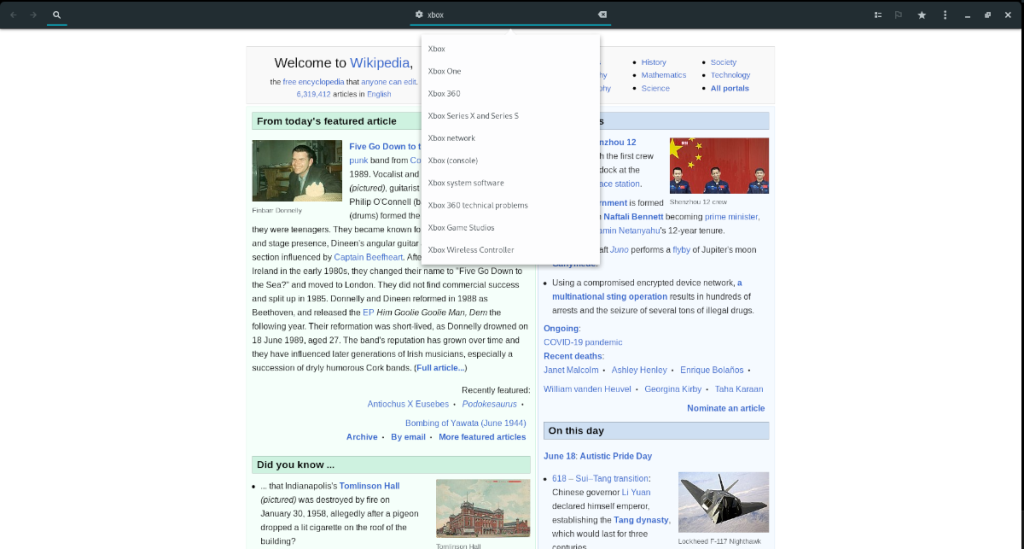
Precisa adicionar um artigo como favorito? Selecione o ícone “Estrela” no aplicativo para adicionar como favorito qualquer artigo da Wikipedia.


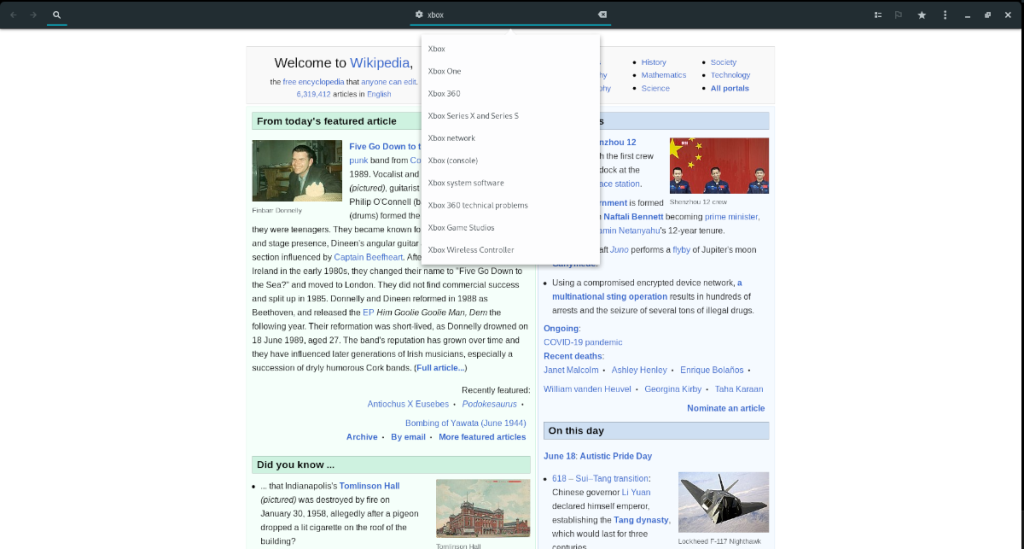
![Baixe o FlightGear Flight Simulator gratuitamente [Divirta-se] Baixe o FlightGear Flight Simulator gratuitamente [Divirta-se]](https://tips.webtech360.com/resources8/r252/image-7634-0829093738400.jpg)






![Como recuperar partições perdidas e dados do disco rígido [Guia] Como recuperar partições perdidas e dados do disco rígido [Guia]](https://tips.webtech360.com/resources8/r252/image-1895-0829094700141.jpg)
